Envoi des mails et pièces jointes
Dans le menu Autres traitements – Envois mails et pièces-jointes
Cet écran permet de gérer des envois de mails à partir d'un compte mail existant et qui doit être configuré au préalable avec les mêmes informations qu'un client mail :
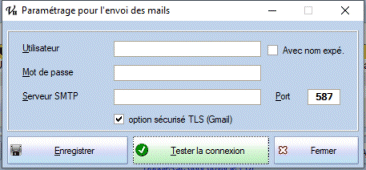
Il est possible d'insérer une pièce-jointe…
Par défaut la liste contient tous les donateurs et colistiers avec une adresse mail mais il est ensuite possible de changer la sélection en haut de l'écran puis de cocher / décocher (cf. boutons Tous / Aucun et Inverser sous la table) ceux à qui vous souhaitez envoyer le mail.
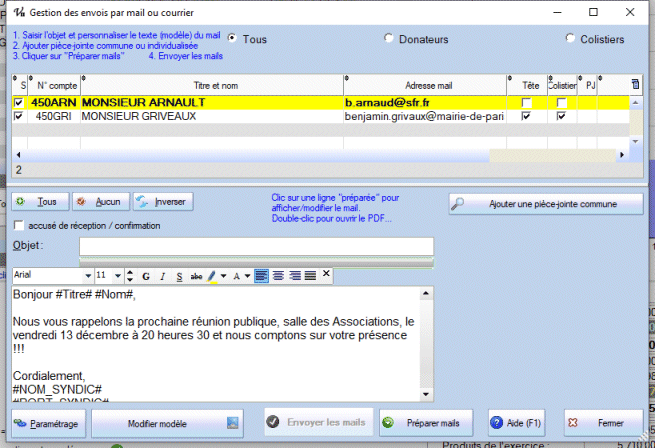
Paramétrage
Pour envoyer des mails vous devez disposer et connaître les informations d'un compte avec l'accès au serveur SMTP.
Utiliser le bouton Paramétrage en bas à gauche pour renseigner et enregistrer ces informations :
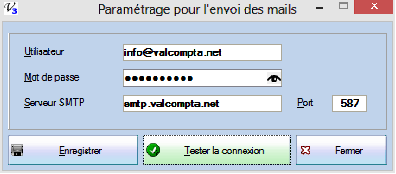
Note : votre mot de passe est stocké de manière cryptée dans le fichier param.ini. Si vous transférez une sauvegarde les informations de connexion seront intégrées mais ne sont pas visibles et ne pourront pas être utilisées en dehors de Val Compta.
Pièce-jointe commune
Utiliser le bouton « Ajouter une pièce-jointe commune » pour sélectionner le fichier qui sera envoyé à tous les destinataires cochés. Le chemin du fichier apparait alors dans la colonne « Chemin complet », identique sur toutes les lignes.
Modèle de base et modèle du jour
A l'ouverture de l'écran, un modèle de mail est proposé dans le cadre en bas à gauche. Il s'agit du modèle par défaut, unique, et enregistré dans le répertoire C:\VALCOMPTA2\Modeles\mailtype.rtf.
Vous pouvez évidemment l'adapter et le personnaliser avec le bouton « Modifier modèle par défaut ».
En utilisant l'autre bouton « Modifier modèle » on va dupliquer ce modèle par défaut afin d'en faire une version temporaire pour l'envoi en cours, ce fichier est alors enregistré dans le répertoire Tmp et reprend la date et l'heure dans son nom, par exemple « C:\VALCOMPTA2\Tmp\mail_26_03_2013_14_28.rtf ». Vous pouvez donc modifier le texte et l'enregistrer en conservant le modèle par défaut.
Les modifications se font comme pour les autres textes avec les champs spéciaux en # dans l'écran dédié. Les champs génériques ("résidence", "syndic" qui n'ont pas été adapté à la terminologie électorale).
Préparation des mails
Lorsque vous avez mis au point le modèle, cliquez sur « Préparer mails » en bas à droite ; c'est à ce moment que pour chaque ligne / personne on va fusionner ses données avec le modèle afin d'avoir un mail personnalisé.
A ce moment, une fois la préparation faite, un clic dans la liste va afficher le mail définitif (celui qui sera envoyé) avec un fond jaune et le bouton « Enregistrer CE mail individuel et retour au modèle en cours ». Il est donc possible de personnaliser certains envois (« PS : merci pour le sucre, vous m'avez bien dépanné !!! »).
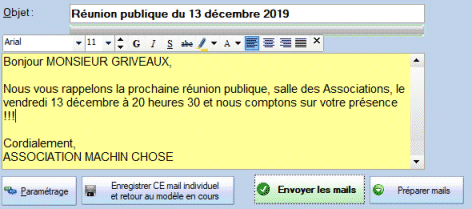
Objet et accusé de réception
Avant d'envoyer vos mails il faut bien sûr renseigner un objet, commun à tous les messages, et cocher l'option si vous souhaitez recevoir des accusés de réception ou confirmation de lecture (Outlook).
Envoyer les mails
Tout est prêt pour envoyer les mails avec le bouton du même nom !!! Si tout se passe bien vous visualisez la barre de progression et les mails sont envoyés un par un selon la taille des pièces-jointes et votre connexion. Attention cependant aux limitations de certains serveurs qui n'apprécient pas les envois en nombre et assimilent parfois à du « spam » des envois légitimes. Dans certains cas vous pouvez même bloquer votre compte…
En cas d'erreur dans l'envoi vous obtenez le message suivant à la fin du traitement :
"Au moins un message a provoqué une erreur... Vous pouvez consulter le fichier 'mails.log' du répertoire d'installation pour plus de précisions."
Le fichier mails.log contient également l'historique de tous vos envois (avec ou sans erreur).
Tous les opérateurs ne gèrent pas les mails envoyés par des applications tierces de la même manière ; vous pouvez avoir des options de sécurité à activer ou désactiver. En particulier avec Gmail.